Ligue o seu Mac Commputer¶
Conecte-se usando a aplicação Nextcloud¶
Faça o download da aplicação cliente Nextcloud: https://nextcloud.com/install/

Após a instalação, clique em «Faça o login no seu Nextcloud». Depois disso, forneça o seu domínio Nextcloud’s.
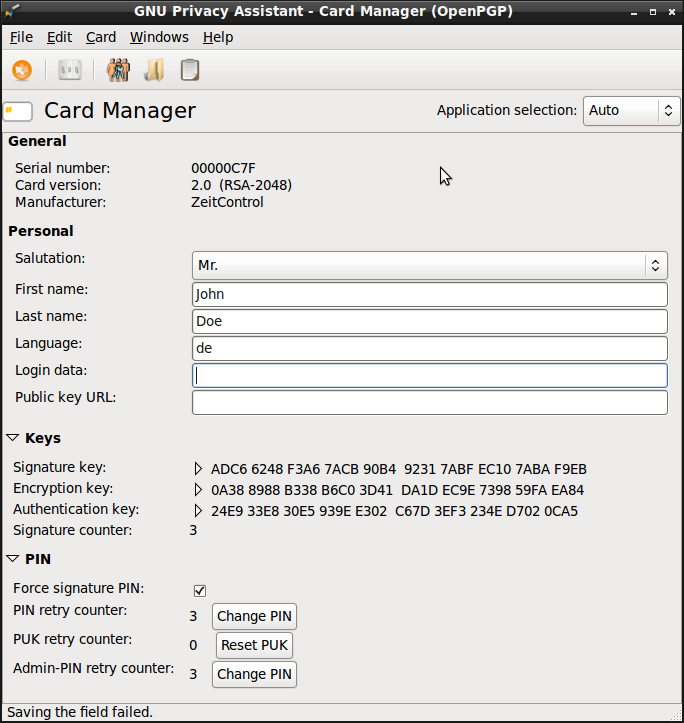
Forneça seu nome de usuário e senha e clique «Log in».
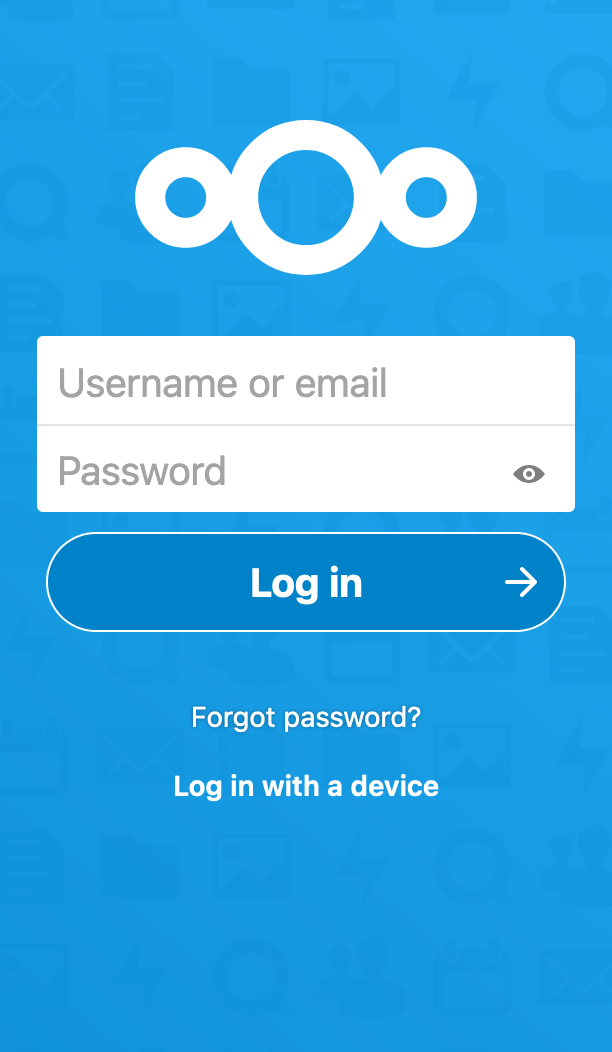
Dentro da bandeja, haverá um ícone Nextcloud para abrir as configurações do aplicativo Nextcloud.

Dentro do explorador de arquivos você pode agora encontrar seus arquivos de instância Nextcloud.
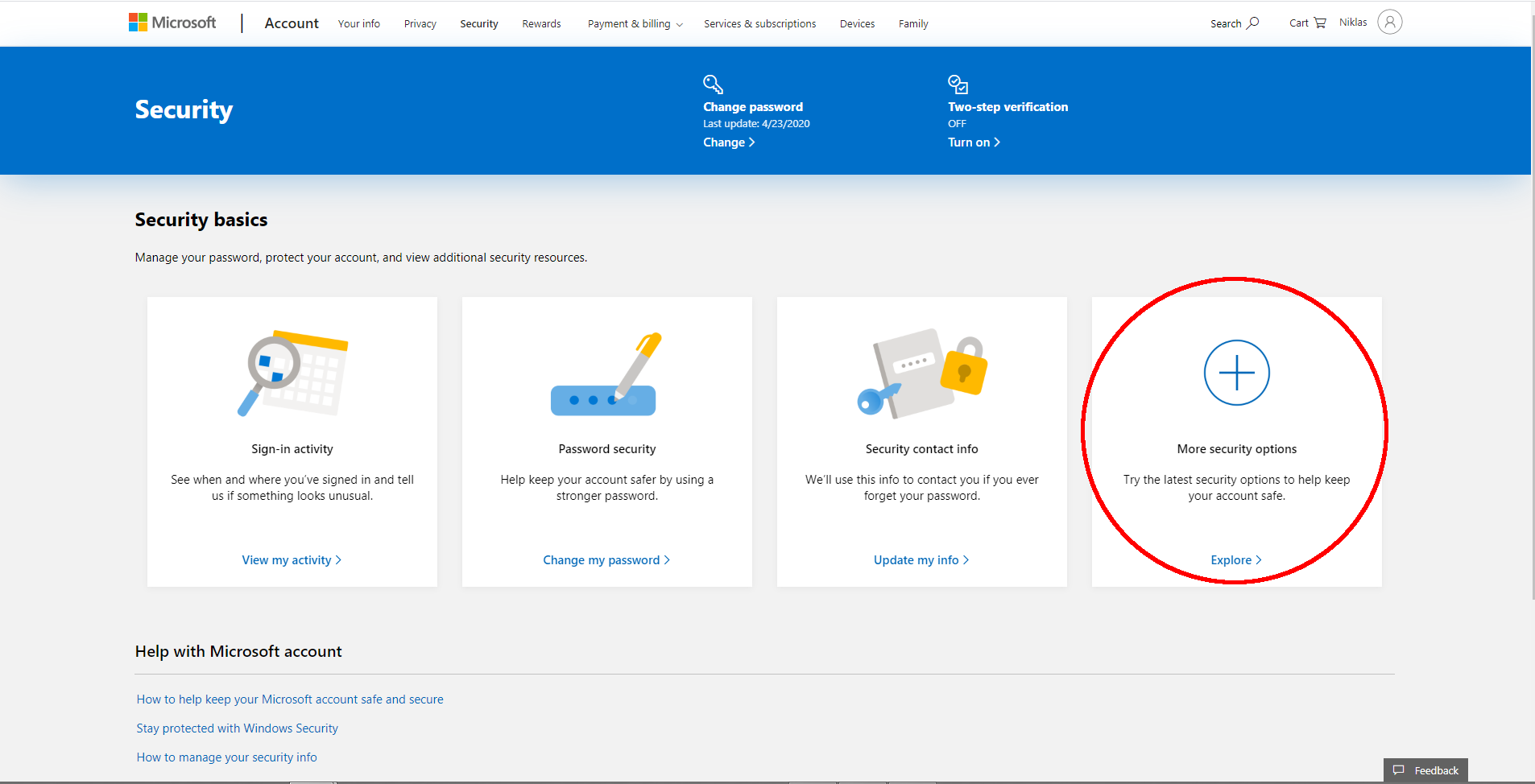
Conecte-se usando WebDAV¶
Aviso
Tem havido relatos de que o suporte nativo WebDAV no Windows não está funcionando bem. Recomendamos o uso do Nextcloud App (como descrito acima) para a melhor experiência do usuário. Adicionalmente por favor leia Nextcloud’s Windows WebDAV Problemas Conhecidos.
Adicione uma unidade WebDAV usando o explorador de arquivos’s «Adicione uma localização de rede» ícone. (Você também pode usar «Map network drive» para ligar a próxima nuvem a uma unidade, como Z:).

No diálogo seguinte, por favor introduza o endereço WebDAV completo da sua NextBox:
https://my.domain.tld/remote.php/dav/files/USERNAME`. Substitua my.domain.tld pelo seu NextBox’s de domínio público e USERNAME pelo nome de usuário que você gostaria de conectar.Na janela seguinte insira suas credenciais completas do Nextcloud, significa seu nome de usuário e senha que você usa para entrar no seu Nextcloud.
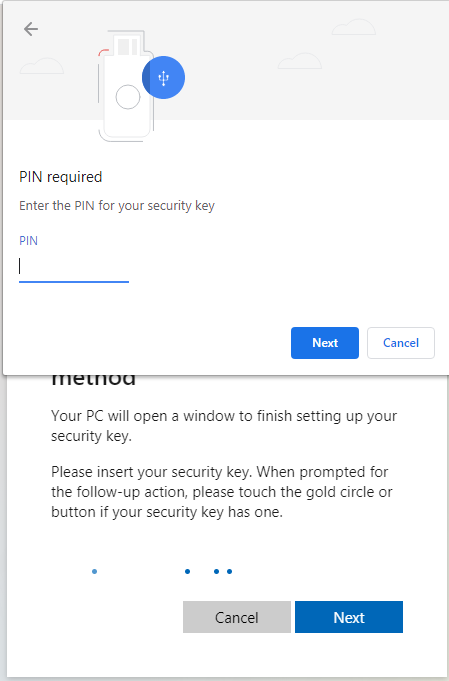
Agora os seus ficheiros da sua instância Nextcloud estão acessíveis através do explorador de ficheiros.